Ako pridávať a upravovať poznámky pod čiarou v programe Microsoft Word
Poznámky pod čiarou v programe Microsoft Word sú niečo ako pripomienky alebo poznámky, ktoré sa dajú umiestniť do textového dokumentu, ako na ktorejkoľvek zo svojich stránok (konvenčné poznámky pod čiarou) a na konci (poznámky). Prečo je to potrebné? Po prvé, pracovať spoločne a / alebo kontrolovať úlohy, alebo pri písaní knihy, keď autor alebo editor potrebuje vysvetliť konkrétne slovo, pojem, frázu.
Predstavte si niekoho, kto pustil textový dokument MS Word, ktorý by ste si mali prezrieť, skontrolovať a prípadne zmeniť niečo. Ale čo, ak chcete, aby sa toto "niečo" zmenilo autorom dokumentu alebo inou osobou? Ako sa stať v prípadoch, keď stačí nechať nejakú poznámku alebo vysvetlenie, napríklad vo vedeckej práci alebo v knihe, bez toho, aby sa zablokoval obsah celého dokumentu? Preto potrebujeme poznámky pod čiarou a v tomto článku budeme hovoriť o tom, ako vložiť poznámky pod čiarou v programe Word 2010 - 2016, ako aj v predchádzajúcich verziách produktu.
Poznámka: Pokyny v tomto článku sa zobrazia v príklade programu Microsoft Word 2016, ale sú použiteľné pre predchádzajúce verzie programu. Niektoré položky sa môžu líšiť vizuálne, môžu mať trochu odlišný názov, ale význam a obsah každého kroku sú takmer totožné.
obsah
Pridávanie pravidelných a koncových poznámok
Použitím poznámok pod čiarou v programe Word môžete nielen poskytnúť vysvetlenia a nechať pripomienky, ale tiež pridávať odkazy do textu v tlačenej podobe (často sa používajú poznámky pod čiarou).
Poznámka: Ak chcete pridať zoznam odkazov na textový dokument, použite príkazy na vytvorenie zdrojov a referencií. Nájdete ich na karte Odkazy na paneli s nástrojmi v skupine Odkazy a literatúra .
Pravidelné a poznámkové poznámky v MS Word sú očíslované automaticky. Pre celý dokument môžete použiť spoločnú schému číslovania alebo môžete vytvoriť rôzne schémy pre každú jednotlivú sekciu.
Príkazy, ktoré sú potrebné na pridávanie a úpravu poznámok pod čiarou a koncových poznámok, sa nachádzajú v záložke "Odkazy" v skupine "Poznámky pod čiarou" .

Poznámka: Číslovanie poznámok pod čiarou v programe Word sa automaticky mení, keď ich pridáte, odstraňujete alebo presúvate. Ak vidíte, že poznámky pod čiarou v dokumente sú očíslované nesprávne, dokument s najväčšou pravdepodobnosťou obsahuje opravy. Tieto korekcie je potrebné akceptovať, po ktorých budú zvyčajné a koncové poznámky opäť správne očíslované.
1. Kliknite na ľavé tlačidlo myši v bode, v ktorom chcete pridať poznámku pod čiarou.
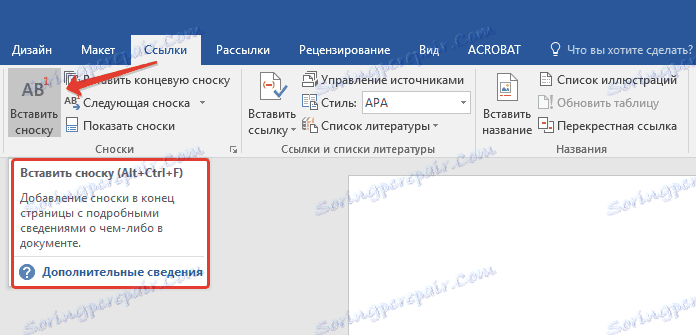
2. Prejdite na kartu "Odkazy" , "Poznámky" a pridajte konvenčnú alebo koncovú poznámku kliknutím na príslušnú položku. Značka poznámky pod čiarou bude umiestnená na požadovanom mieste. Samotná poznámka pod čiarou bude v spodnej časti stránky, ak je to normálne. Na konci dokumentu sa nachádza poznámka pod čiarou.
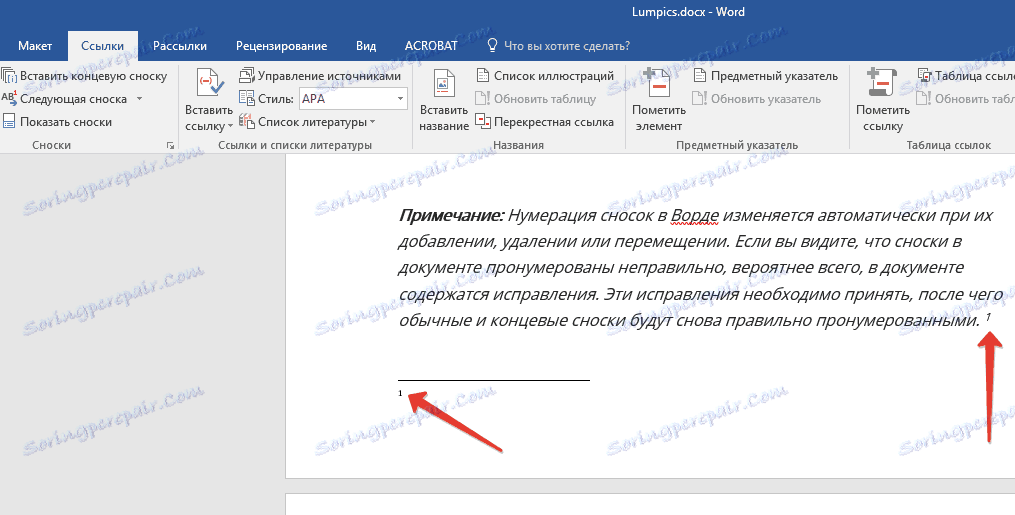
Pre väčšie pohodlie použite klávesové skratky : "Ctrl + Alt + F" - pridajte normálnu poznámku pod čiarou, "Ctrl + Alt + D" - pridajte koniec.
3. Zadajte požadovaný text poznámky pod čiarou.
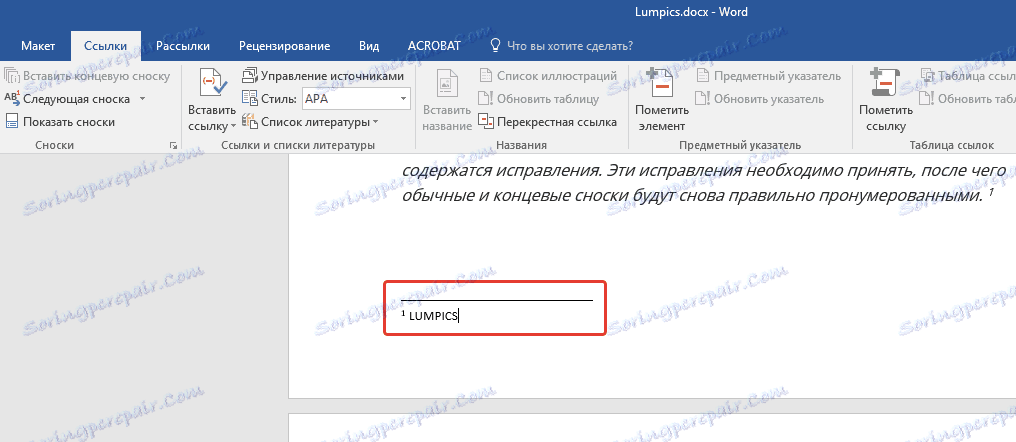
4. Dvakrát kliknite na ikonu poznámky pod čiarou (normálna alebo koncová) a vrátite sa k jej znaku v texte.
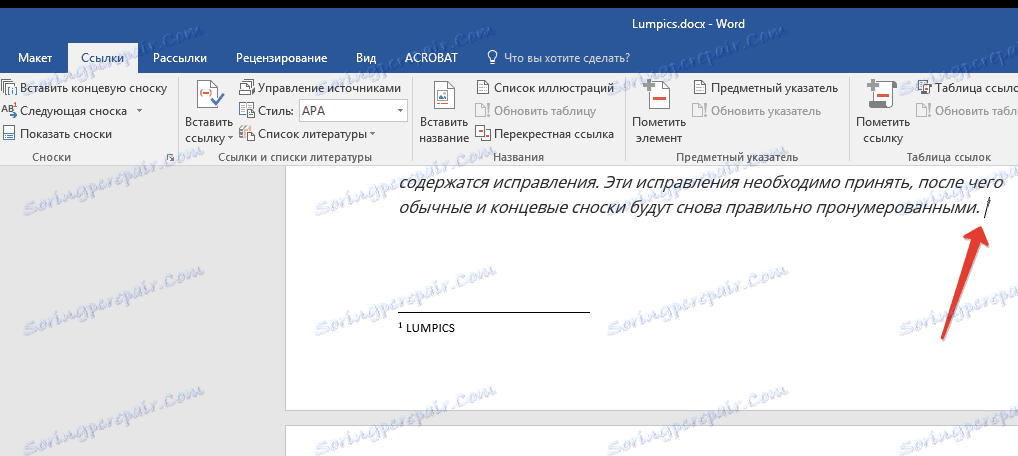
5. Ak chcete zmeniť umiestnenie poznámky pod čiarou alebo jej formát, otvorte v ovládacom paneli MS Word dialógové okno s poznámkami a vykonajte potrebné kroky:
- Ak chcete premeniť zvyčajné poznámky pod čiarou na poznámky a naopak v skupine "Pozícia", zvoľte požadovaný typ: "Poznámky pod čiarou" alebo " Poznámky " a potom kliknite na tlačidlo "Nahradiť" . Kliknutím na tlačidlo OK potvrďte.
- Ak chcete zmeniť formát číslovania, vyberte požadované formátovanie: "Formát číslo" - "Použiť" .
- Ak chcete zmeniť štandardné číslovanie a nastaviť jeho vlastnú poznámku pod čiarou, kliknite na "Symbol" a vyberte, čo potrebujete. Existujúce znaky poznámok pod čiarou zostanú nezmenené a nové označenie sa bude vzťahovať výhradne na nové poznámky pod čiarou.
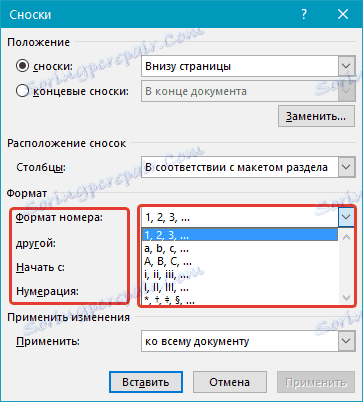
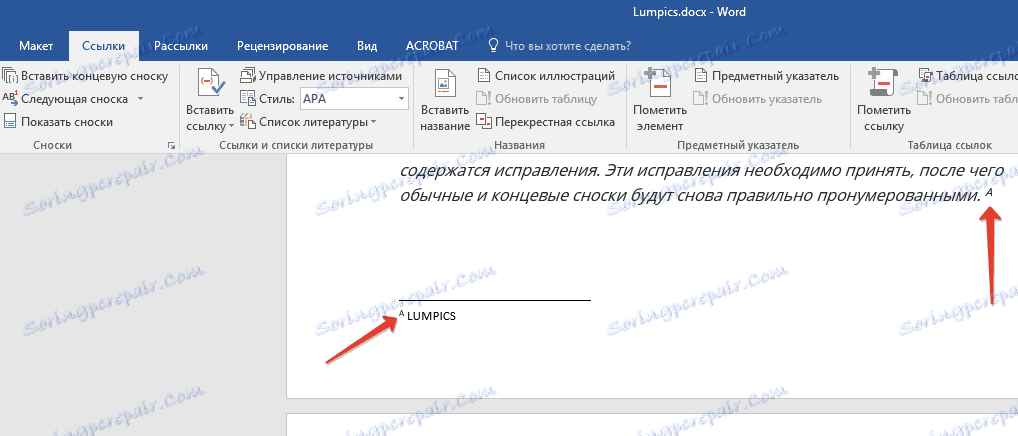
Ako zmením pôvodnú hodnotu poznámok pod čiarou?
Normálne poznámky pod čiarou sú očíslované automaticky, počínajúc číslom "1" , koncovými poznámkami - začínajúc písmenom "i" , po ktorom nasleduje "ii" , potom "iii" atď. Okrem toho, ak chcete v spodnej časti stránky (normálne) alebo na konci dokumentu (koniec) chcieť urobiť poznámku pod čiarou, môžete tiež nastaviť ľubovoľnú inú počiatočnú hodnotu, to znamená nastaviť ďalšiu číslicu alebo písmeno.
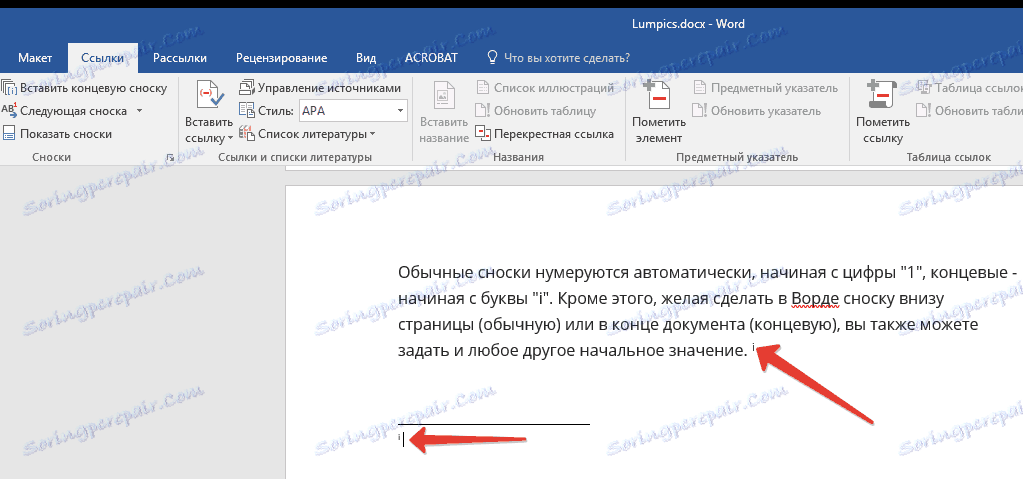
1. Zavolajte dialógové okno na karte "Odkazy" v skupine "Poznámky" .
2. V poli "Začať s" vyberte požadovanú počiatočnú hodnotu.
3. Použite zmeny.

Ako môžem vytvoriť upozornenie na pokračovanie v poznámke pod čiarou?
Niekedy sa stáva, že poznámka pod čiarou sa nezmestí na stránku, v takom prípade môžete a potrebujete pridať oznámenie o jeho pokračovaní, aby osoba, ktorá si prečítal dokument, bola si vedomá skutočnosti, že päta nie je dokončená.
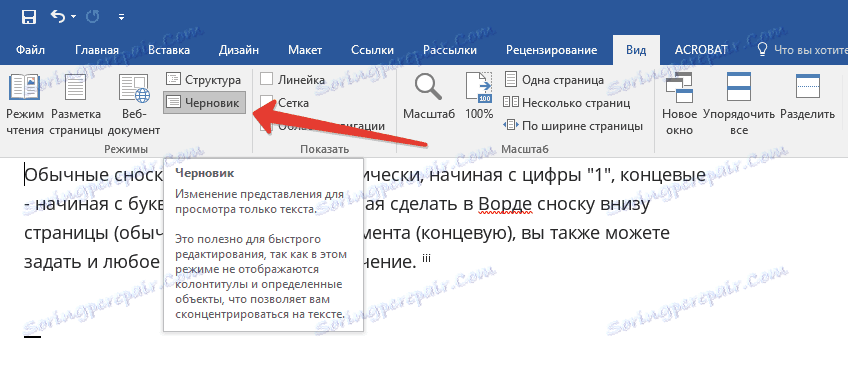
1. Na karte "Zobraziť" aktivujte režim "Koncept" .
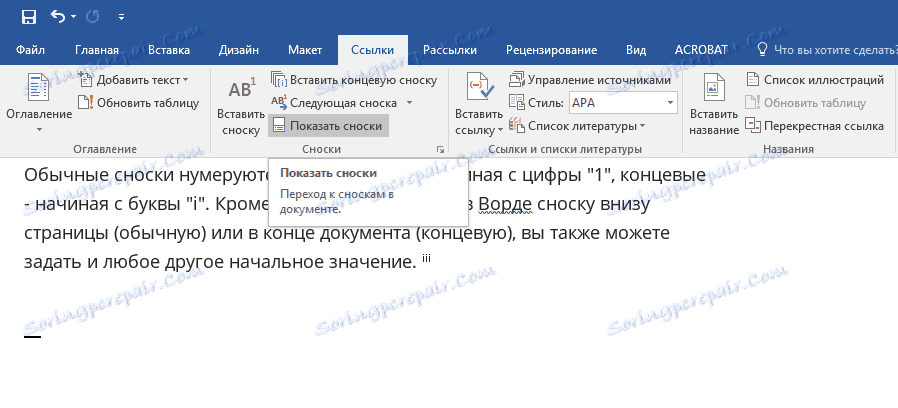
2. Prejdite na kartu "Odkazy" av skupine "Poznámky pod čiarou" vyberte možnosť "Zobraziť poznámky pod čiarou" a potom zadajte typ poznámok pod čiarou (normálne alebo koncové), ktoré chcete zobraziť.
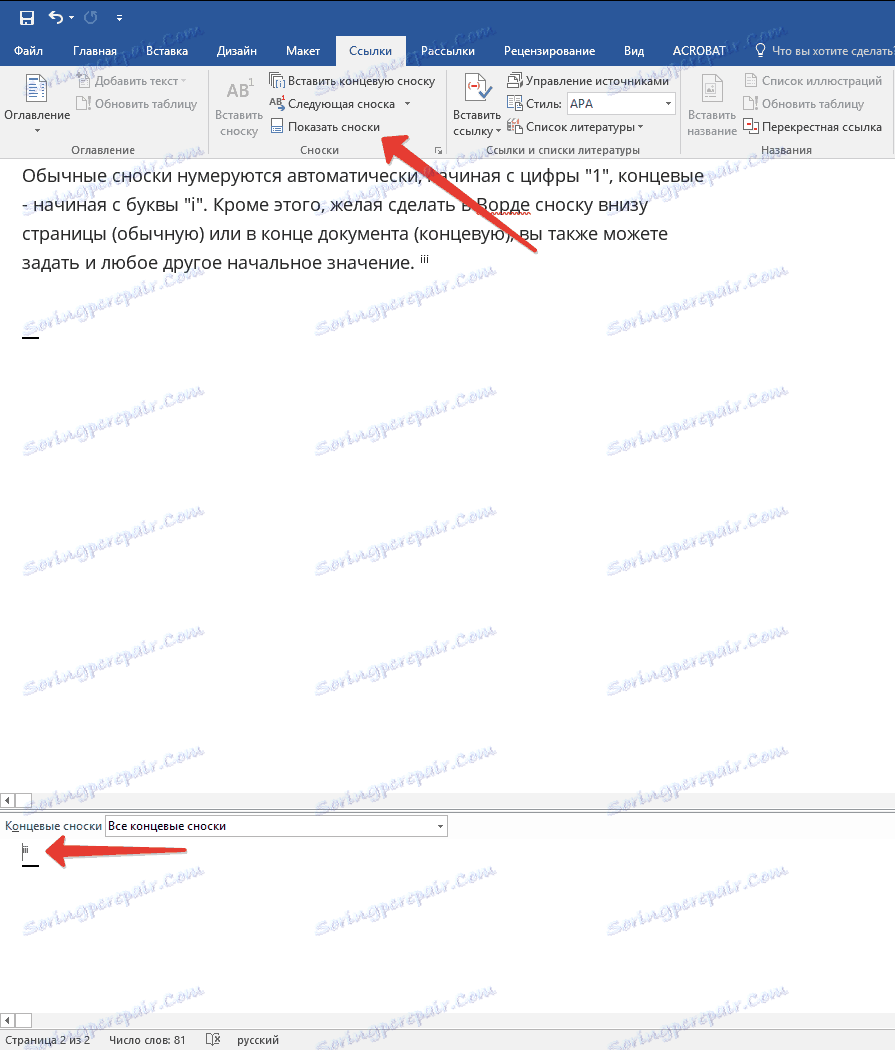
3. V zozname v časti Poznámky pod čiarou, ktorá sa objaví, kliknite na "Oznámenie o pokračovaní poznámky pod čiarou" ( "Oznámenie o pokračovaní poznámky" ).
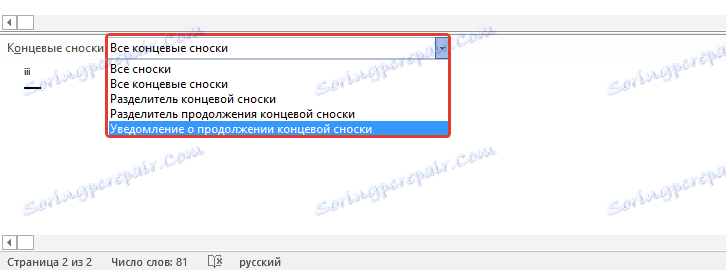
4. V oblasti poznámok podčiarknite text, ktorý vás chce upozorniť na pokračovanie.
Ako môžem upraviť alebo odstrániť oddeľovač poznámok pod čiarou?
Textový obsah dokumentu je oddeľovaný od poznámok pod čiarou, bežných aj koncových, horizontálnou čiarou (oddeľovač poznámok pod čiarou). V prípade, že poznámky pod čiarou prechádzajú na inú stránku, čiarka sa stáva dlhšou (pokračovanie oddeľovača poznámok pod čiarou). V programe Microsoft Word môžete tieto oddeľovače prispôsobiť pridaním výkresov alebo textov.
1. Zapnite režim konceptu.
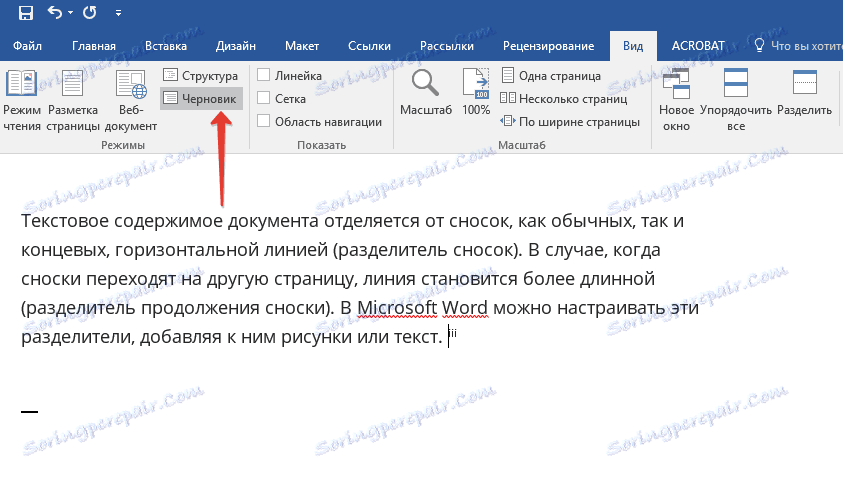
2. Vráťte sa na kartu "Odkazy" a kliknite na "Zobraziť poznámky pod čiarou" .
3. Vyberte typ separátora, ktorý chcete zmeniť.

4. Vyberte požadovaný oddeľovač a vykonajte príslušné zmeny. 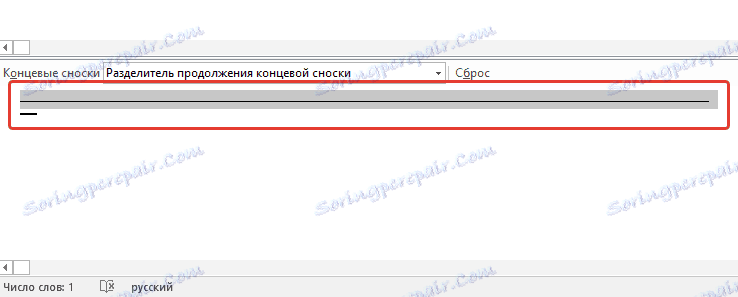
- Ak chcete odstrániť oddeľovač, stlačte klávesu DELETE .
- Ak chcete zmeniť oddeľovač, vyberte príslušný riadok z kolekcie obrázkov alebo jednoducho zadajte požadovaný text.
- Ak chcete obnoviť predvolený oddeľovač, kliknite na položku Obnoviť .
Ako odstránim poznámku pod čiarou?
Ak už nepotrebujete poznámku pod čiarou a chcete ju odstrániť, nezabudnite, že text poznámky pod čiarou, ale jej symbol, nemusíte odstraňovať. Po označení poznámky pod čiarou a s ňou poznámka pod čiarou s celým obsahom sa vymažú, automatické číslovanie sa zmení a prejde na chýbajúcu položku, to znamená, že sa stane správnou.
To je všetko, teraz viete, ako vložiť poznámku pod čiarou v aplikáciách Word 2003, 2007, 2012 alebo 2016 a tiež v akejkoľvek inej verzii. Dúfame, že tento článok vám bude užitočný a pomôže výrazne zjednodušiť interakciu s dokumentmi v produkte od spoločnosti Microsoft, či už je to práca, štúdium alebo kreativita.